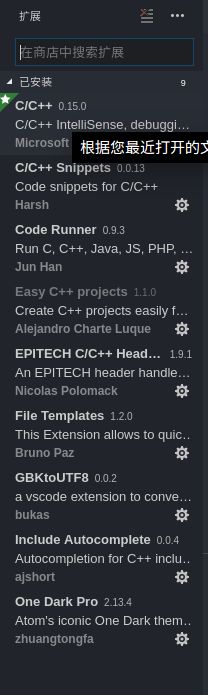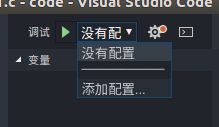linux环境下vscode 中C/C++编译及调试环境的搭建
0.确定安装了GCC,没有安装的话sudo apt-get install gcc
1.下载vscode并安装,建议deb包
2.打开vscode,安装扩展插件,
其中C/C++为必装,提供C/C++支持
Code Runner必装,提供编译后程序的运行环境
C/C++ Snippets建议 提供一些常用的C/C++片段,如for(;;){},安装后写代码方便(tip.如果想要添加自己写的代码段可以点左下角齿轮->用户代码片段)
EPITECH C/C++ Headers 为C/C++文件添加头部(包括作者、创建和修改日期等),并为.h头文件添加防重复的宏
File Templates 文件模板,可以自己添加文件模板
GBKtoUTF8 GBK编码文件转换为UTF-8
Include Autocomplete 头文件自动补全
One Dark Pro 一个好看的vscode主题
Easy C++ projects提供一个简单的编译模式,开启后只要安装了C/C++扩展就可以直接编译运行,建议不用,因为不能自己配置参数
3.这时已经能够编译运行文件但是还不能debug调试
4.配置Code Runner设置,找到设置,搜索Code Runner,找到
编辑,并修改为自己希望在构建运行时执行的命令,在此附上我比较喜欢的(输出文件命名为 文件名.out,输出到./bin目录下并新建终端执行),注意:这里c和c++各自是一行,因为显示问题我添加了新行
5.配置debug调试
转到调试选项卡,添加配置,选择C++(GDB/LLDB)
此时,新建了一个名为launch.json的json文件,根据你的习惯修改
一项,这里指向要调试的程序//标注:${workspaceFolder}为工作空间文件夹,${fileBasenameNoExtension}为当前打开的文件的文件名,不包括路径和后缀名
添加一项参数(注意不要落下逗号),这指的是在调试前要预先执行的任务(因为如果要使用gdb调试需要在编译时添加-g参数,所以不能直接使用运行时的文件,建议两个可执行文件分开命名)
"preLaunchTask": "build",
按F5调试一次,会提示没有找不到"build",点击配置任务,使用tasks.json模板新建一个Others任务
参数label修改为build,根据需要修改编译时使用的command,记得带上-g参数
每次调试时选中要调试的文件然后按F5就可以愉快的调试了
tips.0.如果创建多个文件的project,建议使用makefile编译和调试
1.设置常用且好记的快捷键会极大的提高工作效率
参考:https://blog.csdn.net/bailsong/article/details/77527773
https://www.cnblogs.com/lidabo/p/5888997.html